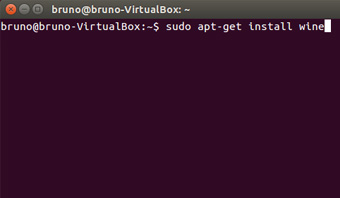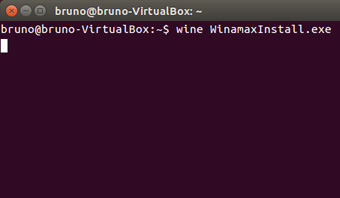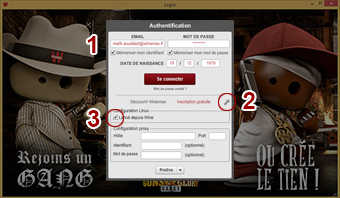Pages : 1
#1 Le 30/04/2020, à 21:16
- Mic19
[Résolu]installer winamax sur ubuntu 19
Bonjour , je suis sur ubuntu 19 , et j'ai essayé plusieurs fois d'installer l'application winamax pour pouvoir jouer au poker et je n'y arrive pas , est-ce que quelqu'un aurai une idée svp ?
merci de votre compréhension
Dernière modification par Mic19 (Le 30/04/2020, à 21:40)
Hors ligne
#2 Le 30/04/2020, à 21:25
- Caribou22

Re : [Résolu]installer winamax sur ubuntu 19
Bonjour ![]()
Sur le site de Winamax, ils disent de passer par wine (logiciel pour installer des programmes Windows) : https://www.winamax.fr/jouer-au-poker?dl=1&platform=win
Installez Wine
Entrez la ligne de commande suivante dans le terminal :
sudo apt-get install wineSi Wine est déjà installé, vérifiez que vous avez la bonne version (1.6.2 et plus) avec la commande suivante :
wine --versionVérifiez également que Wine est configuré en mode Windows 10 en tapant :
winecfgInstallez Winamax via Wine
Si vous n’avez pas encore téléchargé l’application Winamax, entrez la ligne de commande :
wget https://dl.winamax.fr/client/windows/installer/wamInstall.exeEntrez ensuite la commande suivante pour lancer l’installation :
wine wamInstall.exeValidez les étapes d’installation.
Rejoignez la communauté !
Entrez l’adresse mail et le mot de passe de votre compte, puis pressez le bouton en bas à droite et cochez l’option ‘Lancé depuis Wine’, enfin, connectez-vous pour retrouver les tables de Winamax.fr
Hors ligne
#3 Le 30/04/2020, à 21:29
- Mic19
Re : [Résolu]installer winamax sur ubuntu 19
Salut merci de ta réponse tout d'abord .
Oui j'ai bien installé wine mais le problème se pose lorsque je tape cette commande :
wget https://dl.winamax.fr/client/windows/installer/wamInstall.exe
--2020-04-30 21:26:51-- https://dl.winamax.fr/client/windows/installer/wamInstall.exe
Résolution de dl.winamax.fr (dl.winamax.fr)… 35.180.15.27, 15.188.162.113, 15.236.120.81
Connexion à dl.winamax.fr (dl.winamax.fr)|35.180.15.27|:443… connecté.
Erreur : impossible de vérifier l’attribut dl.winamax.fr du certificat, émis par «CN=Gandi Standard SSL CA 2,O=Gandi,L=Paris,ST=Paris,C=FR» :
Récupération d’un certificat autosigné.
Pour établir une connexion non sécurisée à dl.winamax.fr, utilisez « --no-check-certificate ».J'ai peut-etre mal compris quelque chose mais là je vois pas
Dernière modification par Mic19 (Le 30/04/2020, à 21:30)
Hors ligne
#4 Le 30/04/2020, à 21:31
- Caribou22

Re : [Résolu]installer winamax sur ubuntu 19
On va faire ce que dit la commande. Remplace-la par celle-ci :
wget https://dl.winamax.fr/client/windows/installer/wamInstall.exe --no-check-certificateHors ligne
#5 Le 30/04/2020, à 21:39
- Mic19
Re : [Résolu]installer winamax sur ubuntu 19
ok c'est bon merci beaucoup.
Bonne soirée ![]()
Dernière modification par Mic19 (Le 30/04/2020, à 21:40)
Hors ligne
#6 Le 13/11/2020, à 20:21
- dbon007
Re : [Résolu]installer winamax sur ubuntu 19
Bonjour,
Une fois installé, le jeu se lance et je peux jouer sans problème. Mais si je quitte le jeu et souhaite y rejouer plus tard, comment faire ? J'ai cliqué droit sur le fichier Winamax.Poker.desktop et cocher l'option Autoriser le lancement. Une icone de flèche apparaît sur l'icone du bureau. En double-cliquant dessus j'ai un popup d'erreur avec le titre : Fatal Error in Installer et le message : called Td_Close on channel with refCount >0.
La seule solution que j'ai trouvé pour l'instant est de relancer l'install depuis le terminal avec la commande : wine wamInstall.exe...
Merci d'avance pour votre aide.
Dernière modification par dbon007 (Le 13/11/2020, à 20:26)
Hors ligne
#7 Le 29/11/2020, à 14:09
- Koh-Pianta
Re : [Résolu]installer winamax sur ubuntu 19
Bonjour,
Une fois installé, le jeu se lance et je peux jouer sans problème. Mais si je quitte le jeu et souhaite y rejouer plus tard, comment faire ? J'ai cliqué droit sur le fichier Winamax.Poker.desktop et cocher l'option Autoriser le lancement. Une icone de flèche apparaît sur l'icone du bureau. En double-cliquant dessus j'ai un popup d'erreur avec le titre : Fatal Error in Installer et le message : called Td_Close on channel with refCount >0.
La seule solution que j'ai trouvé pour l'instant est de relancer l'install depuis le terminal avec la commande : wine wamInstall.exe...Merci d'avance pour votre aide.
Bonjour,
J'ai précisément le même problème : ça fonctionne à l'installation (avec quand même plusieurs messages d'erreur dans le terminal), et le même message d'erreur quand je veux lancer le fichier .desktop
Très peu d'infos en tapant ce message d'erreur sur google, j'aimerais comprendre d'où vient le problème au moins...
Hors ligne
#8 Le 29/11/2020, à 15:43
- daoka
Re : [Résolu]installer winamax sur ubuntu 19
Bonjour,
j'ai aussi le même problème. J'ai trouvé un contournement, je lance winamax depuis le terminal en tapant :
wine start "C:\ProgramData\Microsoft\Windows\Start Menu\Programs\Winamax\Winamax Poker.lnk"Par contre j'ai fait le test ; la même commande ne fonctionne pas depuis le fichier desktop, comme si c'était lié au contexte : ça fonctionne dans le contexte du terminal, mais pas dans le contexte des fichiers desktop.
Hors ligne
#9 Le 30/11/2020, à 02:10
- Koh-Pianta
Re : [Résolu]installer winamax sur ubuntu 19
Merci pour ta réponse, ça m'a permis de me rendre compte que le fichier .exe vers lequel pointe le lanceur ne marchait pas dans tous les cas pour moi...
La config est différente chez moi, j'ai fini par réussir en trouvant un .exe qui marchait d'emblée dans le dossier wine, et en modifiant le contenu du fichier .desktop : désactiver la permission d'ouvrir comme un programme pour ouvrir le fichier avec l'éditeur de texte, puis remplacer le contenu par :
[Desktop Entry]
Name=Winamax
Exec=wine /home/utilisateur/.wine/drive_c/users/vincent/Winamax/Winamax\ Poker/Winamax\ Poker.exe
Type=Application
StartupNotify=true
Icon=/home/utilisateur/Images/winamax_icon128.png
Comment=WinamaxRemplacer "utilisateur" par votre nom d'utilisateur
Pour l'icône : il n'y avait pas de droits suffisants pour la prendre directement dans le dossier wine. J'ai copié une icône dans mon dossier Images, et le tour est joué ![]()
Bon jeu !
Hors ligne
Pages : 1